win10截屏三法及实用场景技巧
在Windows 10系统中,截屏功能是日常操作中不可或缺的一部分。用户可以选择三种截图方法:使用键盘快捷键、利用“截图和草图”工具,以及借助第三方软件。每种方法适用于不同的场景,掌握这些技巧可以显著提升工作效率。键盘快捷键如Windows + PrtScn和Alt + PrtScn适合快速截图,而“截图和草图”工具则提供灵活的区域选择和简单编辑功能,第三方软件如Snagit和Lightshot则为专业级的截图和编辑需求提供了强大支持。
在Windows 10中,截图可以通过三种方法实现:1. 使用键盘快捷键,如Windows + PrtScn截取全屏,Alt + PrtScn截取活动窗口;2. 使用“截图和草图”工具,按Windows + Shift + S选择区域截图并编辑;3. 使用第三方软件如Snagit或Lightshot,提供专业编辑功能。

开头部分
在Windows 10系统中,截屏是日常操作中常用到的功能。主要有三种方法可以实现截图:使用键盘快捷键、使用“截图和草图”工具,以及利用第三方软件。每种方法适用于不同的场景,选择合适的方法可以提高工作效率。
副标题1:如何使用键盘快捷键进行截图?
使用键盘快捷键是截图最快捷的方法。按下Windows + PrtScn键可以立即捕捉整个屏幕,并将截图保存到“图片”文件夹中的“截图”子文件夹里。如果你只想截取当前活动窗口,可以按Alt + PrtScn,然后手动粘贴到画图或其他编辑软件中进行保存。这种方法适合需要快速截图的场景,比如在线会议或需要即时分享屏幕内容时。
副标题2:如何使用“截图和草图”工具进行截图?
“截图和草图”是Windows 10自带的工具,提供了更灵活的截图选项。可以通过搜索栏找到该工具,或者直接按Windows + Shift + S快捷键启动。启动后,你可以选择截取矩形区域、自由形状区域或整个屏幕。截图后,图片会自动复制到剪贴板,你可以粘贴到任何支持图片的应用中进行编辑和保存。这个工具适合需要对截图进行简单编辑的场景,比如标注或裁剪。
副标题3:如何使用第三方软件进行截图?
第三方软件如Snagit、Lightshot等提供了更强大的截图功能和编辑工具。Snagit不仅可以截取屏幕,还可以录制屏幕视频,并提供丰富的编辑功能,如添加文字、箭头、模糊处理等。Lightshot则以其简洁和快速著称,适合需要快速截图并分享的用户。使用第三方软件适合需要专业级截图和编辑的场景,比如制作教程、报告或需要高质量截图的场合。
副标题4:不同场景下的截图技巧
在不同的使用场景下,选择合适的截图方法可以大大提高效率。比如,在进行远程会议时,使用Windows + PrtScn可以快速截取整个屏幕并分享;在需要对截图进行标注时,使用“截图和草图”工具可以快速完成;如果是制作教程或需要高质量的截图,第三方软件如Snagit会是更好的选择。总之,了解每种方法的优缺点,并根据实际需求选择合适的工具,是提高工作效率的关键。
好了,本文到此结束,带大家了解了《win10截屏三法及实用场景技巧》,希望本文对你有所帮助!关注golang学习网公众号,给大家分享更多文章知识!
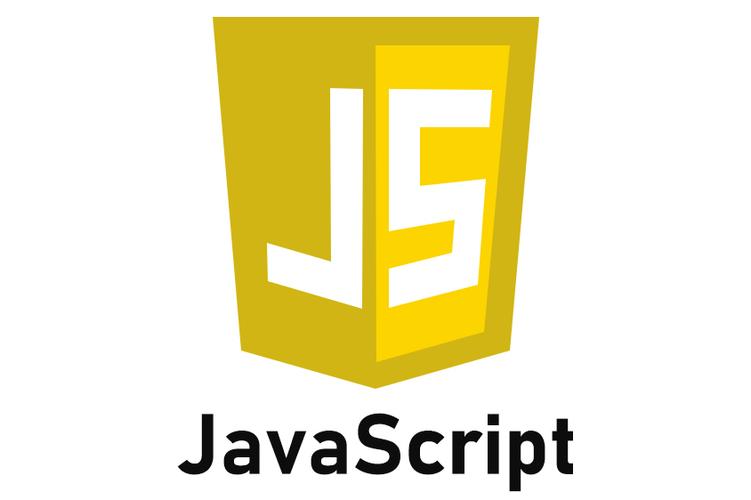 JavaScript本地存储localStorage使用指南
JavaScript本地存储localStorage使用指南
- 上一篇
- JavaScript本地存储localStorage使用指南
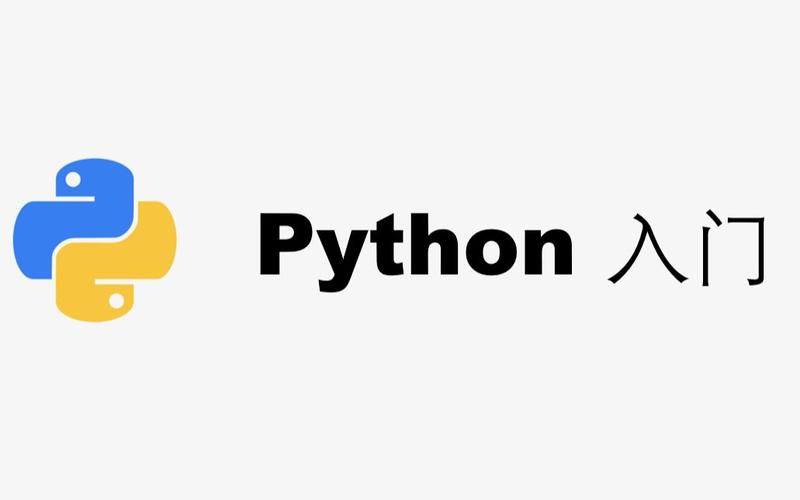
- 下一篇
- Python语言的用途、优势与应用场景一览
-

- 文章 · 软件教程 | 43分钟前 |
- Win10开启管理员账户教程
- 127浏览 收藏
-
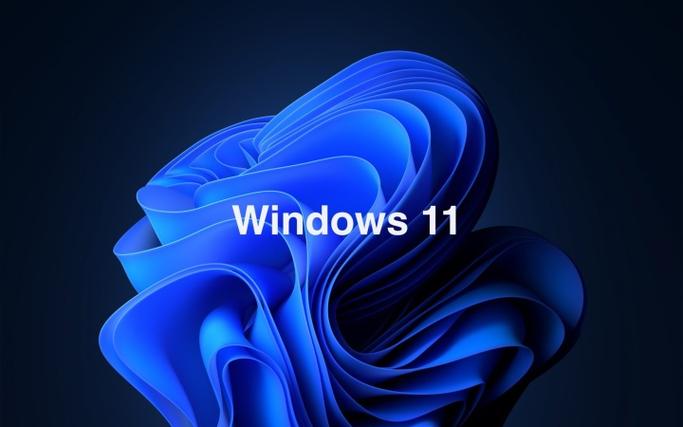
- 文章 · 软件教程 | 50分钟前 |
- 不升Win11三大原因盘点
- 461浏览 收藏
-

- 文章 · 软件教程 | 51分钟前 |
- .NET3.5功能详解与安装步骤
- 167浏览 收藏
-

- 文章 · 软件教程 | 52分钟前 |
- Win10卡在自动修复怎么处理
- 251浏览 收藏
-

- 文章 · 软件教程 | 1小时前 |
- Win11经典模式切换教程Win11改回传统界面方法
- 331浏览 收藏
-

- 文章 · 软件教程 | 11小时前 |
- 电脑重复文件快速清理技巧
- 474浏览 收藏
-
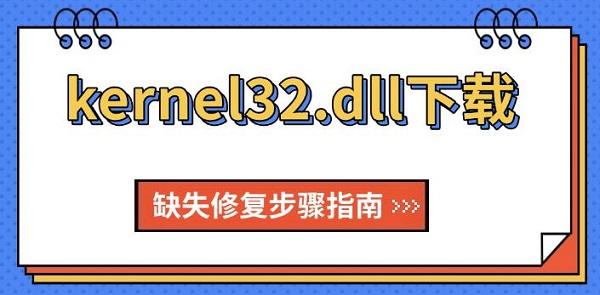
- 文章 · 软件教程 | 11小时前 |
- kernel32.dll缺失修复方法大全
- 225浏览 收藏
-

- 文章 · 软件教程 | 12小时前 |
- 笔记本摄像头无法使用?快速排查修复方法
- 327浏览 收藏
-

- 文章 · 软件教程 | 12小时前 |
- 电脑蓝牙设备无法删除?解决方法汇总
- 400浏览 收藏
-

- 文章 · 软件教程 | 12小时前 |
- 显卡驱动冲突导致游戏崩溃?解决方法全解析
- 188浏览 收藏
-

- 文章 · 软件教程 | 13小时前 | 恶意代码 目录遍历 WinRAR CVE-2025-6218 POC工具
- CVE-2025-6218WinRAR漏洞复现分析
- 364浏览 收藏
-

- 前端进阶之JavaScript设计模式
- 设计模式是开发人员在软件开发过程中面临一般问题时的解决方案,代表了最佳的实践。本课程的主打内容包括JS常见设计模式以及具体应用场景,打造一站式知识长龙服务,适合有JS基础的同学学习。
- 542次学习
-

- GO语言核心编程课程
- 本课程采用真实案例,全面具体可落地,从理论到实践,一步一步将GO核心编程技术、编程思想、底层实现融会贯通,使学习者贴近时代脉搏,做IT互联网时代的弄潮儿。
- 511次学习
-

- 简单聊聊mysql8与网络通信
- 如有问题加微信:Le-studyg;在课程中,我们将首先介绍MySQL8的新特性,包括性能优化、安全增强、新数据类型等,帮助学生快速熟悉MySQL8的最新功能。接着,我们将深入解析MySQL的网络通信机制,包括协议、连接管理、数据传输等,让
- 498次学习
-

- JavaScript正则表达式基础与实战
- 在任何一门编程语言中,正则表达式,都是一项重要的知识,它提供了高效的字符串匹配与捕获机制,可以极大的简化程序设计。
- 487次学习
-

- 从零制作响应式网站—Grid布局
- 本系列教程将展示从零制作一个假想的网络科技公司官网,分为导航,轮播,关于我们,成功案例,服务流程,团队介绍,数据部分,公司动态,底部信息等内容区块。网站整体采用CSSGrid布局,支持响应式,有流畅过渡和展现动画。
- 484次学习
-

- 千音漫语
- 千音漫语,北京熠声科技倾力打造的智能声音创作助手,提供AI配音、音视频翻译、语音识别、声音克隆等强大功能,助力有声书制作、视频创作、教育培训等领域,官网:https://qianyin123.com
- 165次使用
-

- MiniWork
- MiniWork是一款智能高效的AI工具平台,专为提升工作与学习效率而设计。整合文本处理、图像生成、营销策划及运营管理等多元AI工具,提供精准智能解决方案,让复杂工作简单高效。
- 161次使用
-
- NoCode
- NoCode (nocode.cn)是领先的无代码开发平台,通过拖放、AI对话等简单操作,助您快速创建各类应用、网站与管理系统。无需编程知识,轻松实现个人生活、商业经营、企业管理多场景需求,大幅降低开发门槛,高效低成本。
- 167次使用
-

- 达医智影
- 达医智影,阿里巴巴达摩院医疗AI创新力作。全球率先利用平扫CT实现“一扫多筛”,仅一次CT扫描即可高效识别多种癌症、急症及慢病,为疾病早期发现提供智能、精准的AI影像早筛解决方案。
- 168次使用
-
- 智慧芽Eureka
- 智慧芽Eureka,专为技术创新打造的AI Agent平台。深度理解专利、研发、生物医药、材料、科创等复杂场景,通过专家级AI Agent精准执行任务,智能化工作流解放70%生产力,让您专注核心创新。
- 180次使用
-
- pe系统下载好如何重装的具体教程
- 2023-05-01 501浏览
-
- qq游戏大厅怎么开启蓝钻提醒功能-qq游戏大厅开启蓝钻提醒功能教程
- 2023-04-29 501浏览
-
- 吉吉影音怎样播放网络视频 吉吉影音播放网络视频的操作步骤
- 2023-04-09 501浏览
-
- 腾讯会议怎么使用电脑音频 腾讯会议播放电脑音频的方法
- 2023-04-04 501浏览
-
- PPT制作图片滚动效果的简单方法
- 2023-04-26 501浏览




